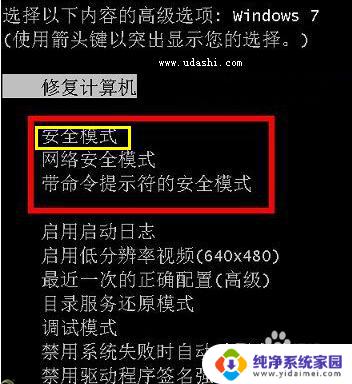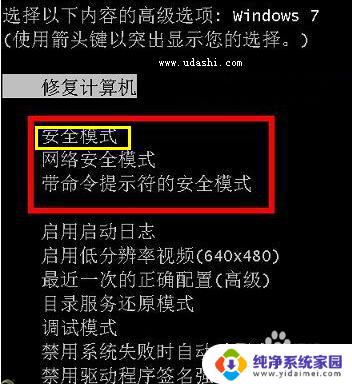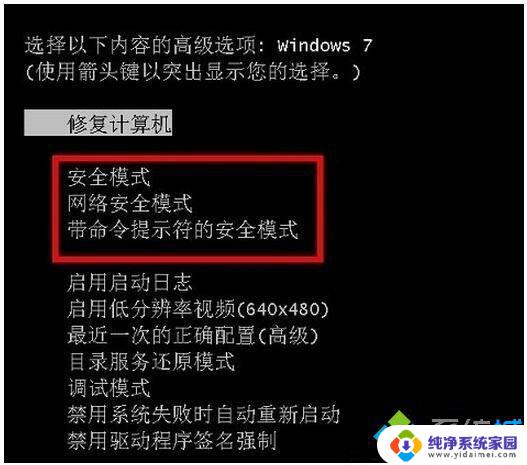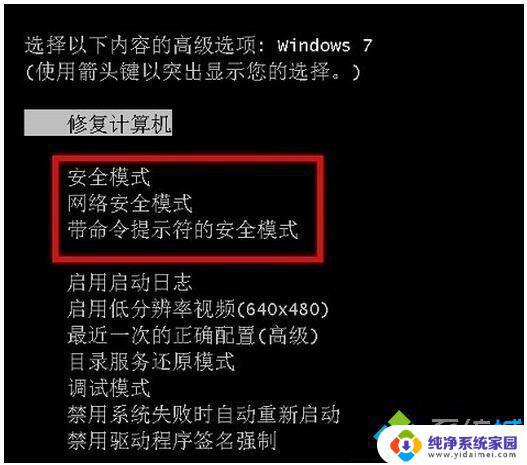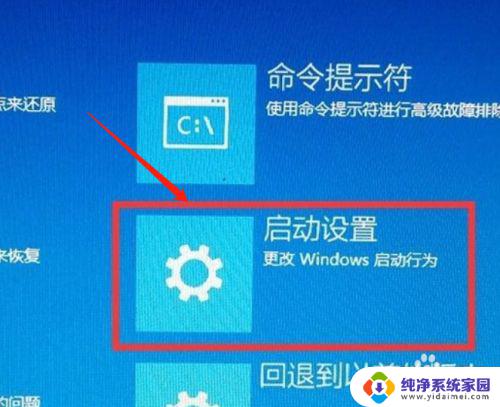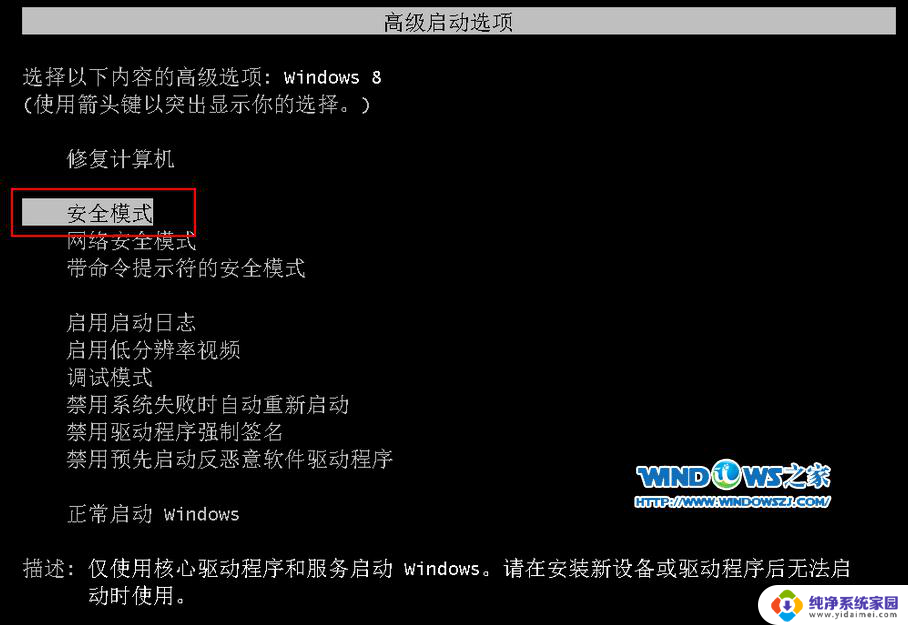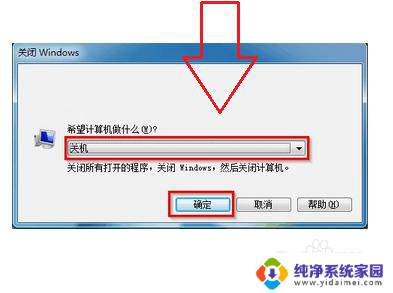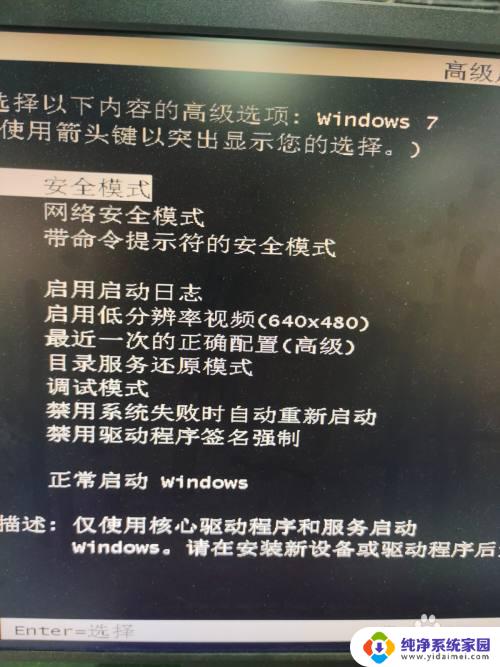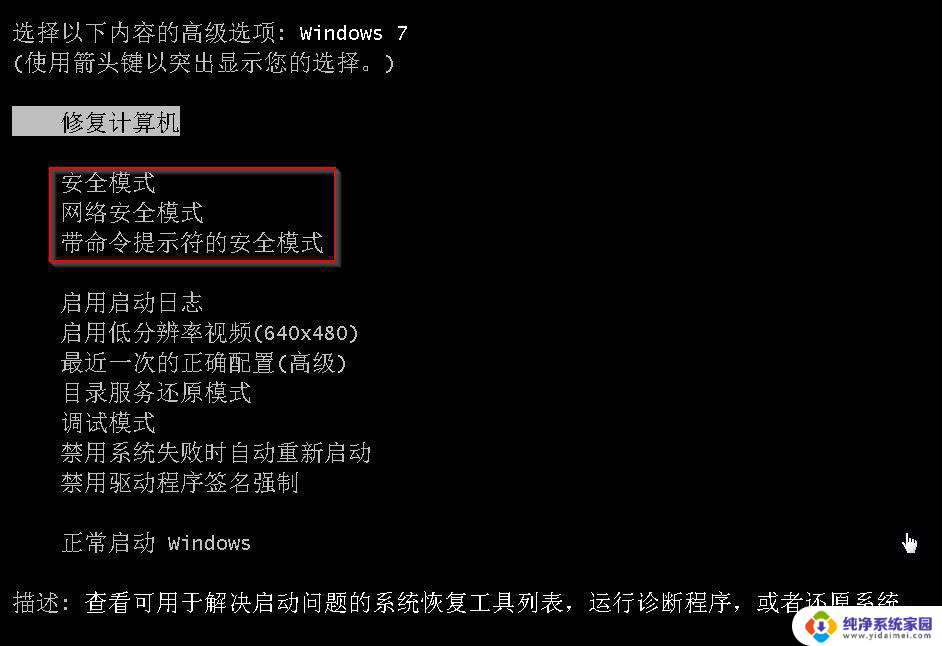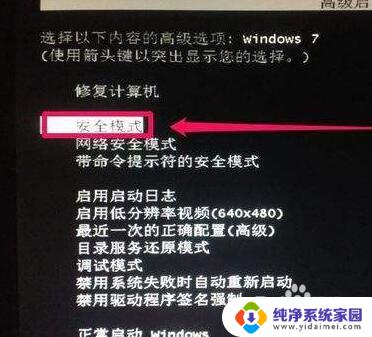win7旗舰版安全模式怎么进 win7系统进入安全模式的命令
win7旗舰版安全模式怎么进,在使用Windows 7旗舰版时,有时我们可能需要进入安全模式来解决一些系统问题或进行其他维护操作,进入安全模式可以让我们进一步排除故障,修复错误。对于一些用户来说,可能不清楚如何进入安全模式,特别是通过命令的方式。本文将介绍如何通过命令进入Windows 7旗舰版的安全模式,让我们能够更加灵活地处理系统相关问题。
方法一:
在重启或者电脑开机的时候,进入Windows系统启动画面之前迅速按下“F8”键。就会出现启动菜单,有三个版本的安全模式可以选择,键盘方向键可以移动光标,回车键确定,相信这是知道的人最多的方法。
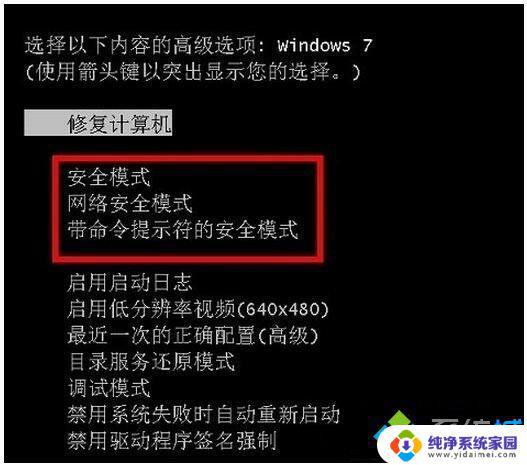
方法二:
和第一种方法一样在启动计算机的时候按住“CTRL”键不放,会出现启动菜单了。选项只有3个安全模式和正常启动,这个时候只需要选择其中一个“安全模式”按回车进入即可。

方法三:win7/win8/win8.1/win10均可用
1、首先在桌面按下“Win + R”打开“运行”窗口,输入“Msconfig”然后点击确定打开系统配置;
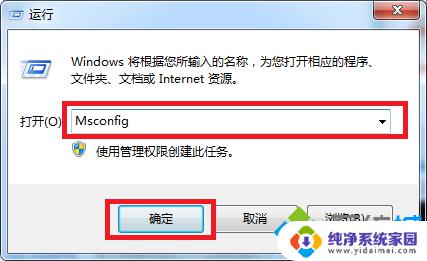
2、来到“系统配置”窗口后,切换大片“引导”选项卡,勾选“引导选项”下方的“安全引导”,然后发现下方灰色的选项变成可选状态了,不用管它直接点击确定即可;
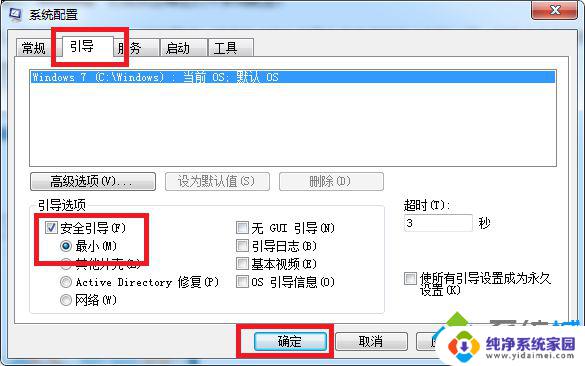
3、完后以上设置后,重启系统就会自动进去安全模式了。如果想要退出安全模式,只需在系统配置,把“安全引导”前面复选框内的勾给取消,点击确定再重启计算机即可。
以上是关于如何进入Win7旗舰版安全模式的全部内容,如果您遇到类似的情况,可以按照本文提供的方法解决问题。